Canon SELPHY CP900 User Manual
Page 97
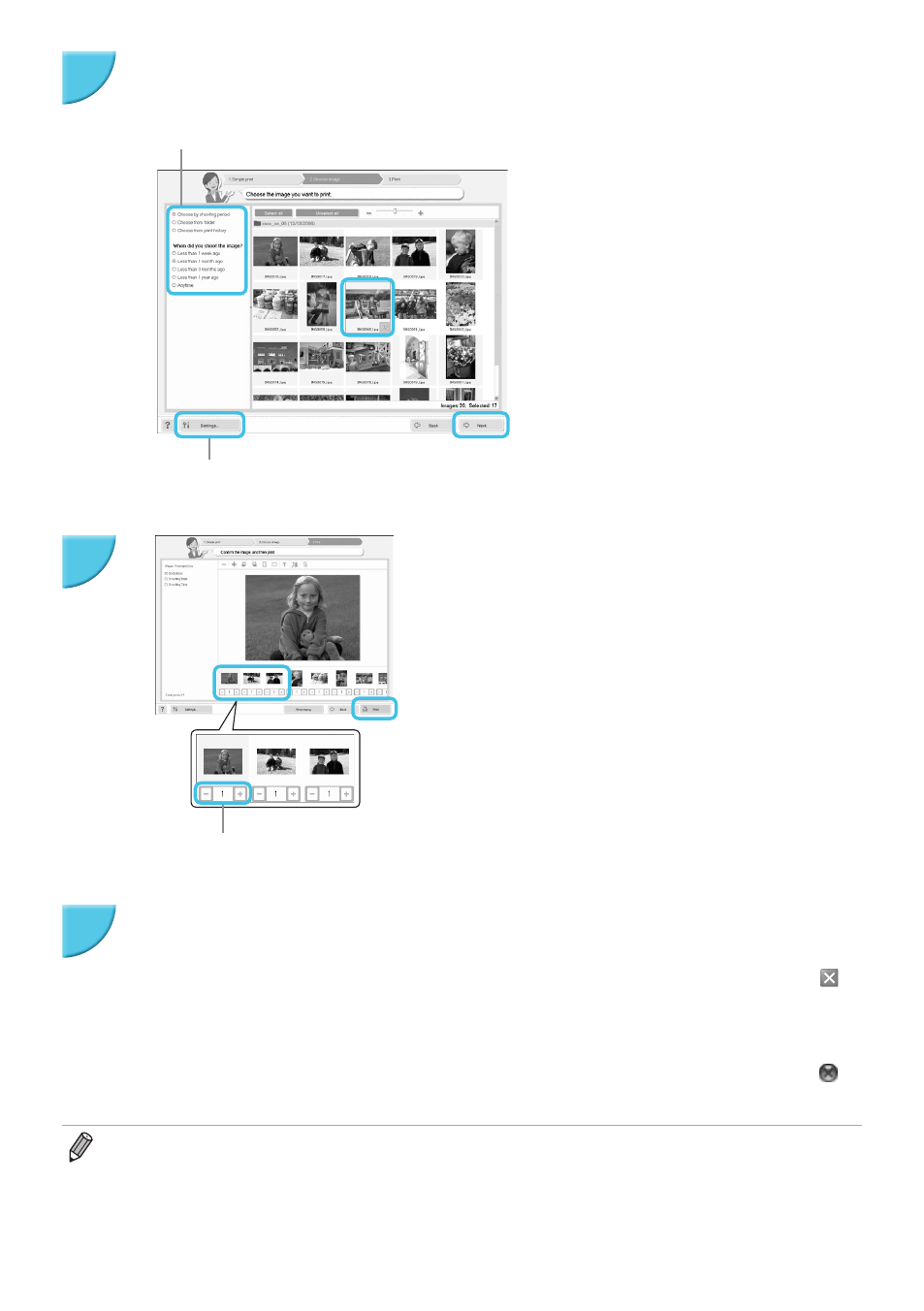
40
Du kan få vist billeder, der er gemt i en anden mappe,
ved at klikke på denne knap og vælge en mappe på det
skærmbillede, der åbnes.
Du kan vælge kriterier for de billeder,
der skal vises.
Vælg et billede.
X
Billeder vises i en oversigt i mappen [Billeder].
O
Klik på et billede for at markere det til
udskrivning.
X
Baggrundsfarven skifter, og billedet
indstilles til udskrivning.
O
Brug samme fremgangsmåde til at klikke
på alle de billeder, du vil udskrive.
O
Hvis du klikker på et billede igen, skifter
baggrundsfarven tilbage til den oprindelige
farve, og indstillingerne annulleres.
O
Klik på [Next/Næste], når du har valgt
billeder.
Tryk på knappen - eller + for at
indstille antallet af kopier.
Vælg antal udskrifter.
O
Vælg antallet af kopier for hvert billede.
O
På Windows-computere: Klik på [Print/Udskriv] for at
starte udskrivningen.
O
På Macintosh-computere: Klik på [Print menu/
Udskrivningsmenu], og klik derefter på [Print/Udskriv] på
det skærmbillede, der vises.
O
Luk ikke kommunikationen ned, før udskrivningen er
færdig. Hvis du lukker for kommunikationen for hurtigt,
kan udskrivningen blive ufuldstændig eller forkert.
Afslut programmet.
Windows
O
Når du er færdig med at udskrive, skal du klikke på
øverst til højre på skærmen.
Macintosh
O
Når du er færdig med at udskrive, skal du klikke på
øverst til venstre på skærmen.
O
Det layoutbillede, der vises, når du klikker på [ID Photo Print/Udskriv id-foto] i trin 4 på
s. 39
, er anderledes end
det faktiske layout. Du kan kontrollere det faktiske layout ved at klikke på [Preview/Eksempel] på skærmbilledet
[4.Print/Udskriv].
O
Hvis du vælger et oversigtslayout på det skærmbillede, som åbnes, når du klikker på [Layout Print/
Layoutudskrivning] i trin 4 på
s. 39
, kan du ikke tilpasse billedet, f.eks. ændre billedets størrelse eller retning,
på skærmbilledet [4.Print/Udskriv].
5
6
7
